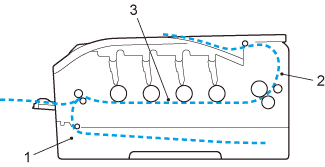Ha lapelakadás történik a nyomtató belsejében, a nyomtató leáll. Az alábbi LCD üzenetek egyike jelzi, hol találja az elakadt lapot.
Ha az LCD kijelzőn az elakadt lap eltávolítása után is látható az üzenet, lehetséges, hogy további elakadt lap található a nyomtató más részében. Alaposan vizsgálja át a nyomtatót.

Megjegyzés
| | Új papír hozzáadásakor mindig vegye ki az összes lapot a papírtálcából és igazítsa meg a köteget. Ez segít megelőzni, hogy egyidejűleg több lapot adagoljon a nyomtató, és csökkenti a lapelakadások előfordulását. |
Jam Tray 1 (Lapelakadás a papírtálcában)
1.tálca elakadás  |
Ha a papír tálcában lapelakadás történik, kövesse az alábbi utasításokat:
| 1 | A papírtálcát teljesen húzza ki a nyomtatóból. |
| 2 | Mindkét kezével megfogva, óvatosan húzza ki az elakadt lapot.  Megjegyzés | | Ha lefelé húzza, könnyebben eltávolíthatja az elakadt papírt. |
|
| 3 | Ellenőrizze, hogy a papírszint a maximális papírmagasság jel alatt van. Miközben lenyomva tartja a zöld lapvezető kioldó kart, tolja addig a lapvezetőket, amíg a papírhoz nem illeszkednek. Ellenőrizze, hogy a lapvezetők szilárdan rögzítve vannak-e vájataikban. |
| 4 | A papírtálcát ütközésig nyomja a nyomtatóba. |
| 5 | Nyomja le a Go gombot a nyomtatás folytatásához. |